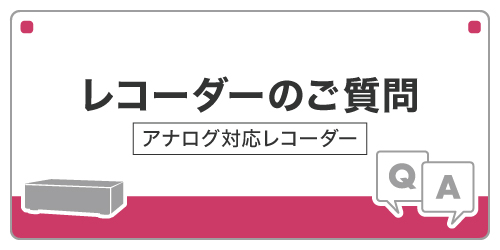【RD-4504シリーズ】時間を指定して録画映像を再生する方法を教えてください。
1.画面上で右クリックします。

2.設定したパスワードの数字を左クリックで入力していきます。
アルファベットを入力する場合は、パスワード入力欄の右にある【…】ボタンをクリックしてパスワードを入力してください。
※工場出荷時のパスワードは取扱説明書20ページにてご確認ください。
入力が終わったら【OK】ボタンを左クリックします。
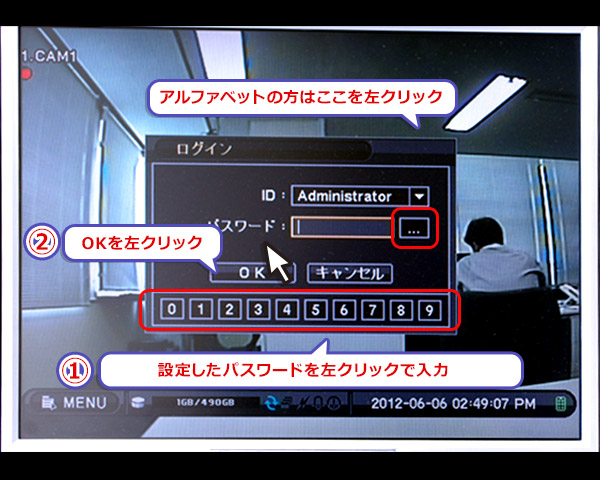
3.【再生】にカーソルを合わせた後、【HDD】を左クリックします。

4.画面上で右クリックします。

5.【指定】にカーソルを合わせ、次に【時間指定】を左クリックします。

6.時間指定の画面が表示されるので、再生したい時間にあわせて【OK】を左クリックすると、指定した時間から再生が始まります。
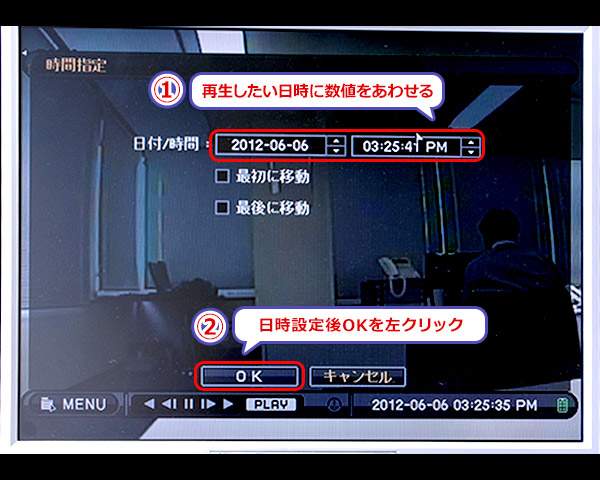
<時間を指定する方法>
時間を変更したい箇所を左クリックし、上下マークを左クリックすることで数値を増減させられます。
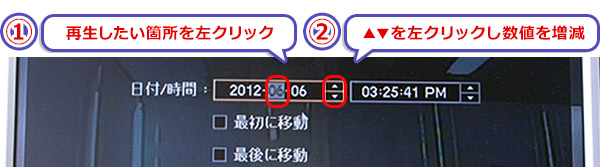
7.再生画面が表示されます。

【各アイコン説明】
①逆方向へ再生を行います。クリックする度に再生速度が変わります。
×2、×4、×8、×16、×32の順で変更可能です。
②逆方向へコマ送りをします。※クリックする度に1コマずつ戻ります。
③映像を一時停止します。
④順方向へコマ送りをします。※クリックする度に1コマずつ進みます。
⑤順方向へ再生を行います。クリックする度に再生速度が変わります。
×2、×4、×8、×16、×32の順で変更可能です。
⑥現在の再生状況を表します。
PAUSE:一時停止
R.PLAY:通常速度で逆再生しています。
RW×2、×4、×8、×16、×32:×○の速度で早戻しをしています。
PLAY:通常速度で再生しています。
FF×2、×4、×8、×16、×32:×○の速度で早送りをしています。
⑦再生している時間が表示されます。
8.再生を終了する時は、まず画面上で右クリックをします。

9.一番下の【再生終了】を左クリックすれば、再生が終了します。
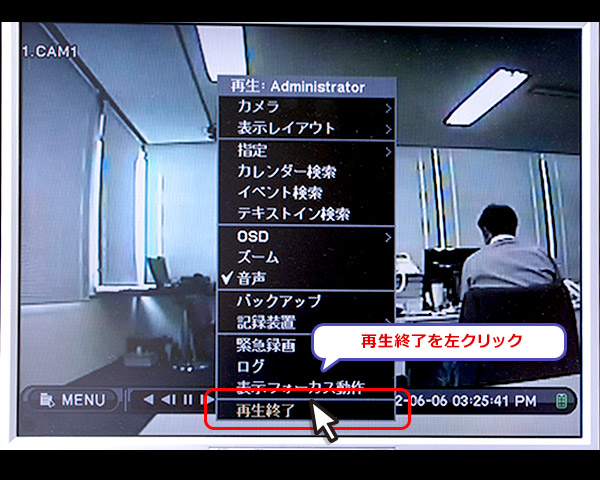
■対象型番
RD-4504,RD-4505RD-4506,RD-4508,RD-4509,RD-4510,RD-4511,RD-4516,RD-4517,RD-4518,RD-4519
■検索キーワード
録画再生、時間、指定